Cara Menambahkan Daftar di Trello
Diterbitkan: 2023-03-07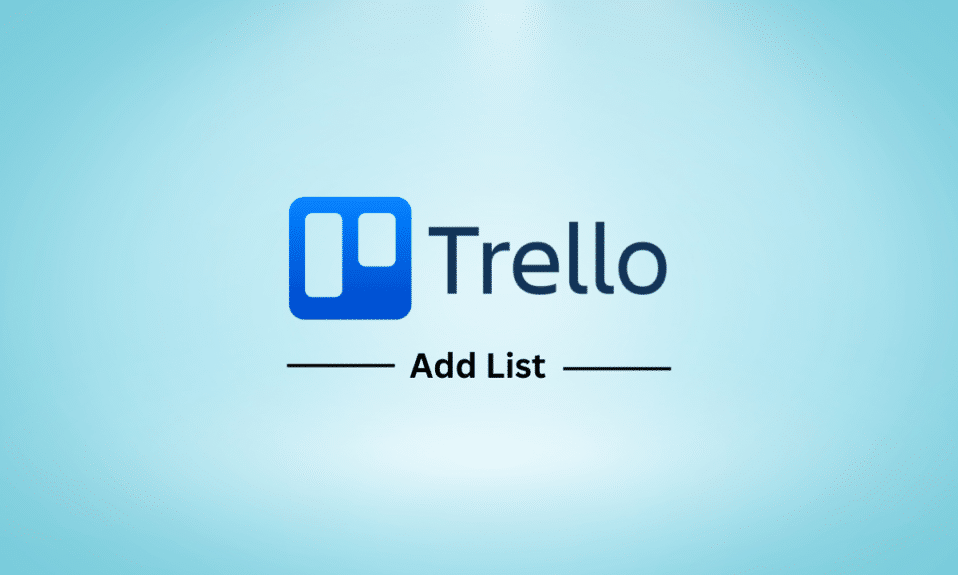
Trello adalah alat manajemen proyek yang membantu Anda mengatur dan memprioritaskan proyek dan tugas Anda. Itu dibangun di sekitar papan visual sederhana tempat Anda dapat membuat tugas, menugaskannya ke anggota tim, dan melacak kemajuan secara waktu nyata. Namun, jika Anda baru menggunakan Trello dan ingin menambahkan daftar di Trello. Kami akan menunjukkan cara menambahkan daftar di Trello. Trello memiliki beragam fitur, termasuk kemampuan untuk menambahkan lampiran, dan berintegrasi dengan aplikasi lain, tetapi Bisakah Anda memberi label daftar di Trello? Nah, kita akan mengetahuinya juga, lanjutkan membaca artikelnya.
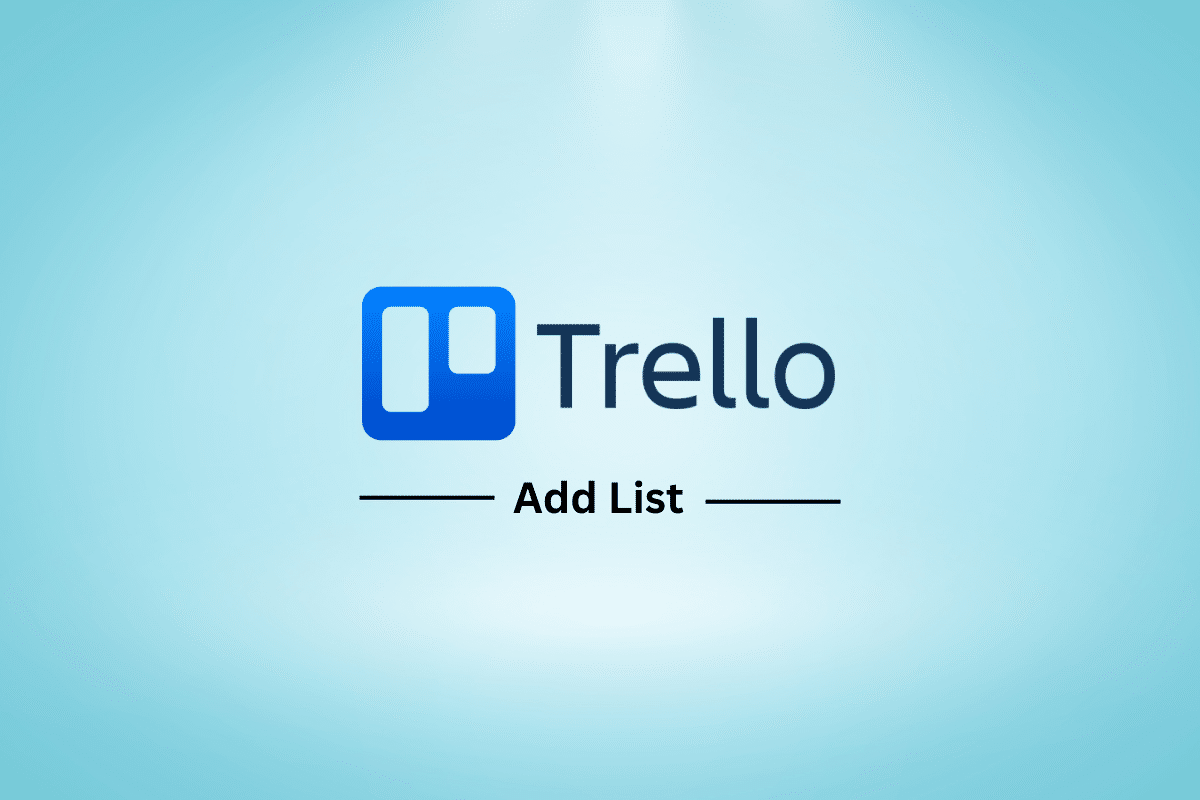
Cara Menambahkan Daftar di Trello
Di sini, Anda akan mengetahui tentang langkah-langkah tentang cara menambahkan dan mengedit daftar di Trello dan banyak lagi secara detail.
Bisakah Anda Memberi Label pada Daftar di Trello?
Ya , Anda dapat melabeli daftar di Trello. Label adalah cara mengatur kartu dalam daftar dan dapat digunakan untuk mengidentifikasi kartu dengan cepat. Label dapat dibuat dan disesuaikan dengan warna dan nama yang berbeda. Jika Anda ingin memberi label pada daftar Anda di Trello, Anda dapat mengikuti langkah-langkah yang disebutkan di bawah ini:
1. Buka papan dengan daftar yang ingin Anda beri label.
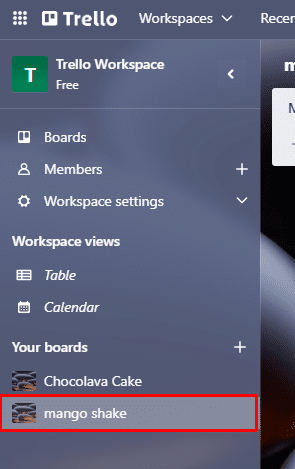
2. Gerakkan penunjuk tetikus ke atas judul daftar hingga ikon pensil muncul.
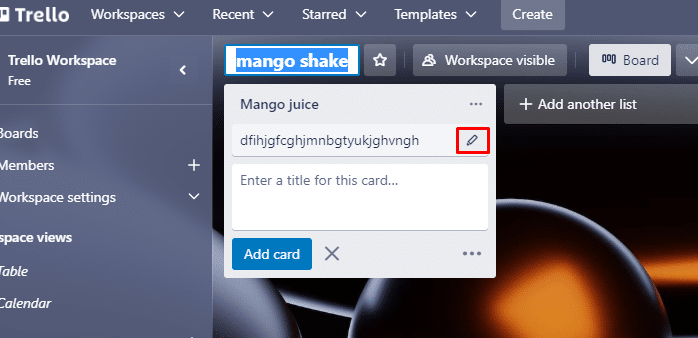
3. Buka menu List Actions dengan mengklik icon pensil .
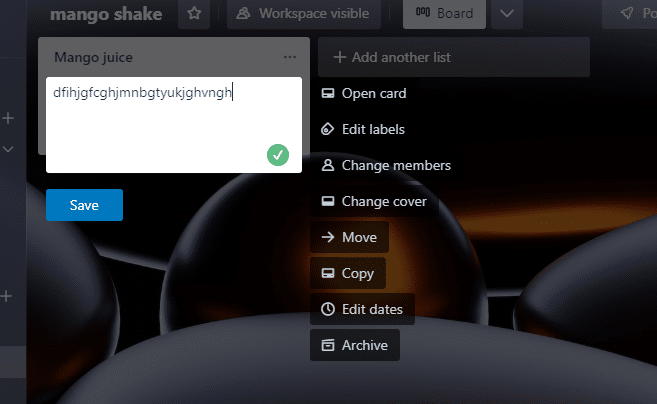
4. Klik Edit Label, di mana Anda akan mendapatkan berbagai warna untuk dipilih.
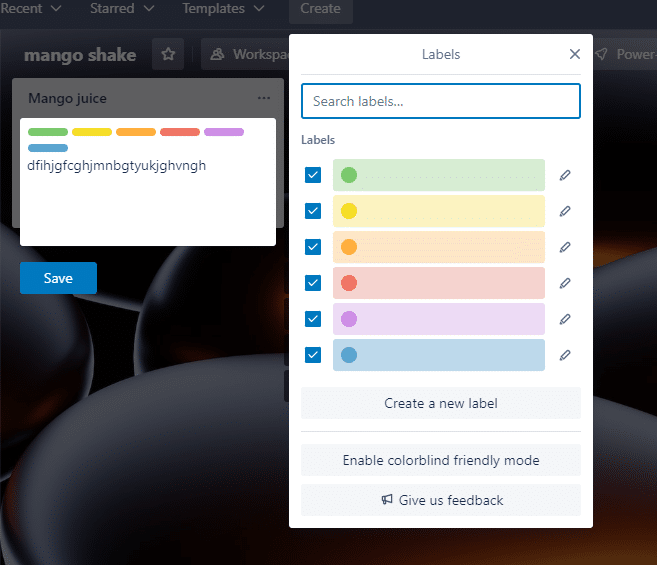
5. Klik Simpan untuk melakukan perubahan.
Teruskan membaca lebih lanjut untuk mempelajari cara menambahkan daftar di Trello.
Cara Menghapus Label di Trello
Jadi, jika Anda berubah pikiran dan tidak lagi membutuhkan label, Anda juga dapat menghapusnya. Jika label tidak lagi berlaku untuk daftar, label dapat dihapus agar daftar tetap teratur dan terkini. Mari kita lihat bagaimana Anda bisa melakukannya.
1. Buka papan yang bersangkutan, yang berisi label.
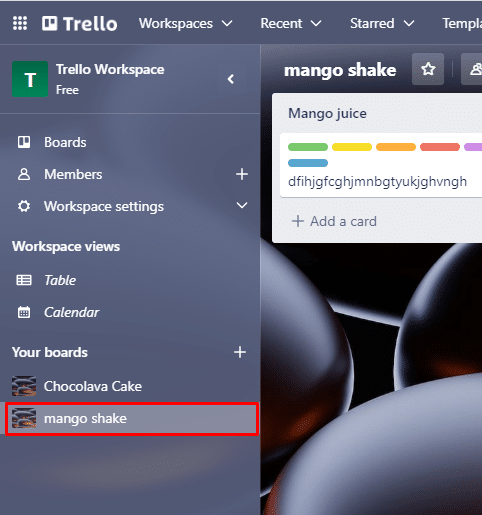
2. Klik ikon pensil .
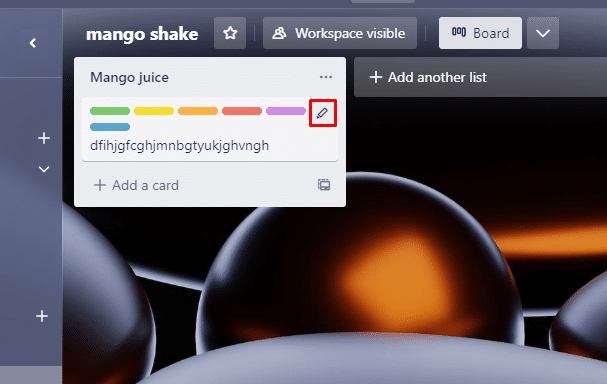
3. Klik menu Edit label .
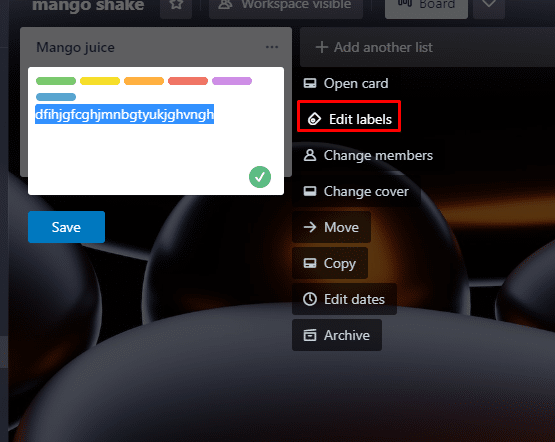
4. Klik pada kotak untuk menghapus label.
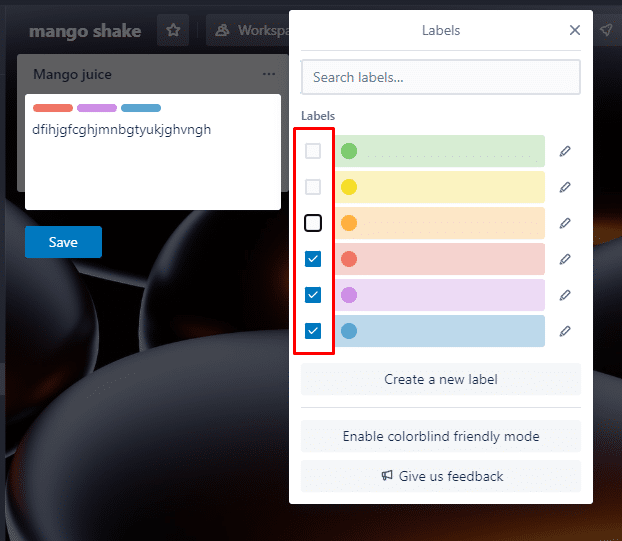
5. Klik Simpan .
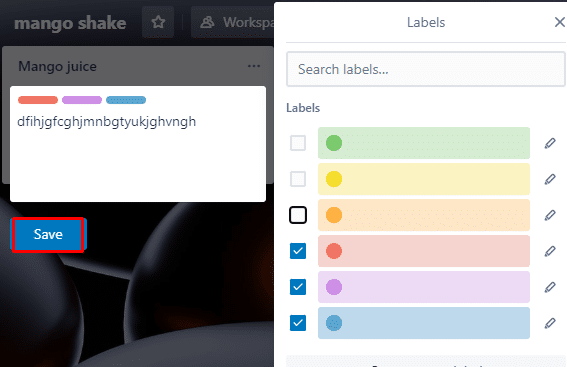
Baca Juga: 70 Bot Telegram Terbaik
Langkah-langkah Menambahkan Daftar di Trello
Untuk memberikan metode tugas pelacakan yang teratur, daftar dapat ditambahkan ke Trello. Anda dapat memprioritaskan tugas dan membaginya menjadi bagian yang lebih mudah dikelola dengan menggunakan daftar untuk mengelompokkan tugas ke dalam kategori terpisah. Trello juga memberi Anda opsi untuk melabeli daftar dengan berbagai nama dan warna seperti yang telah kita lihat di topik sebelumnya, membuatnya lebih mudah untuk melacak kemajuan dan mengidentifikasi trek secara instan. Sekarang, mari kita lihat cara menambahkan daftar di Trello. Jadi, patuhi langkah-langkah yang disebutkan di bawah ini:
1. Kunjungi situs Trello.
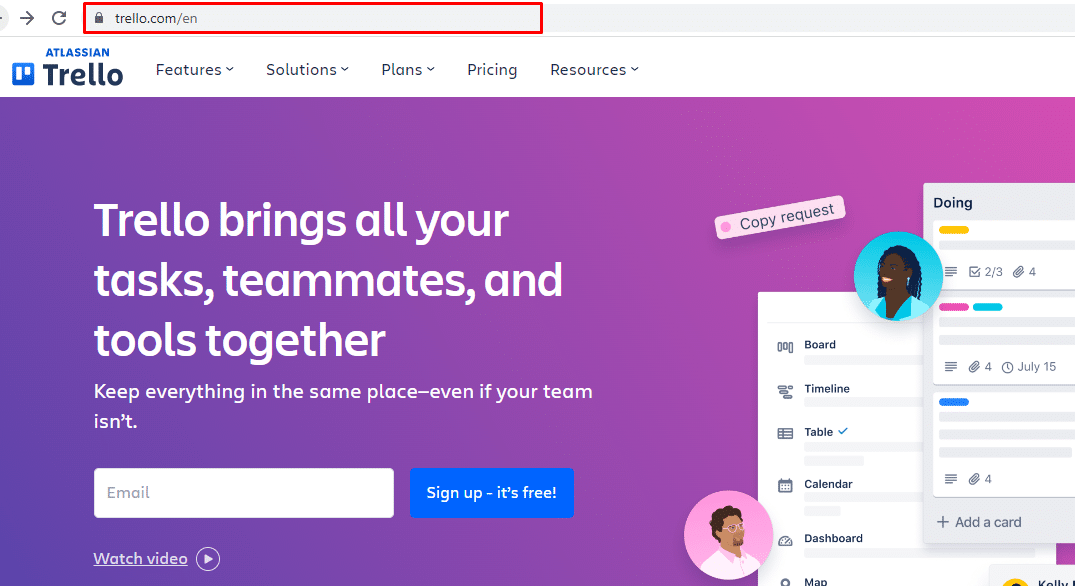
2. Masuk ke akun Anda.
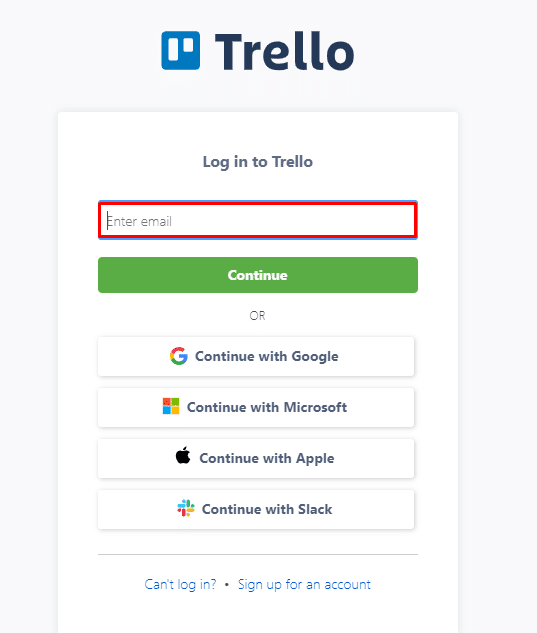
3. Buka papan yang ingin Anda kelola.
4. Klik tombol Tambahkan daftar lain di sisi kanan papan.
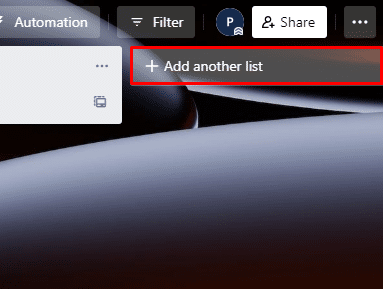
5. Setelah memberi nama pada daftar, klik tombol Tambahkan daftar untuk mengonfirmasi pilihan Anda.
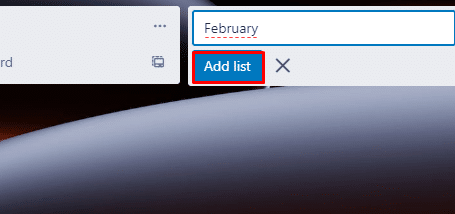

Cara Mengedit Daftar di Trello
Anda dapat terus memperbarui dan menyusun papan Anda dengan mempelajari cara mengedit daftar di Trello. Mengubah judul, deskripsi, dan label daftar, menambahkan anggota, dan menyetel tanggal jatuh tempo untuk kartu daftar semuanya dimungkinkan saat mengedit daftar. Anda dapat dengan cepat mengidentifikasi tugas, memantau kemajuan, memfilter dan mencari kartu, serta mengatur kartu dalam daftar, semuanya dengan mengeditnya. Untuk mengedit daftar di Trello,
1. Untuk mengedit daftar, akses Your boards .
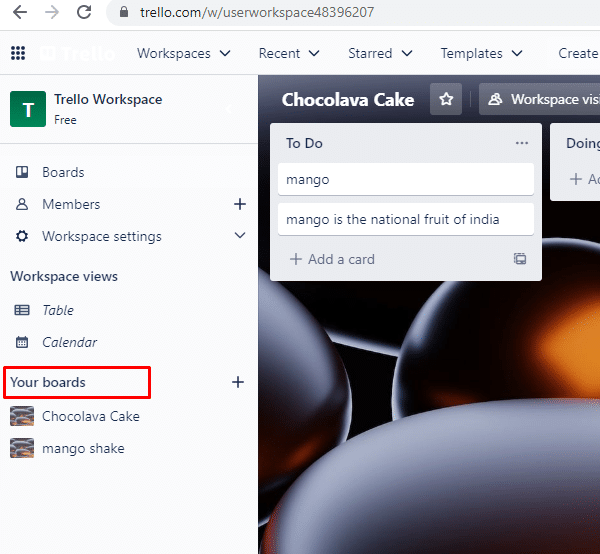
2. Saat ikon pensil muncul di pojok kanan atas kotak judul daftar, gerakkan penunjuk mouse Anda ke atas judul daftar.
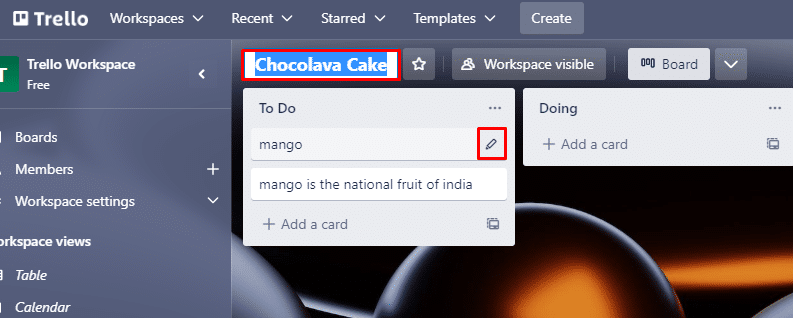
3. Untuk mengakses opsi Daftar Tindakan , klik ikon pensil .
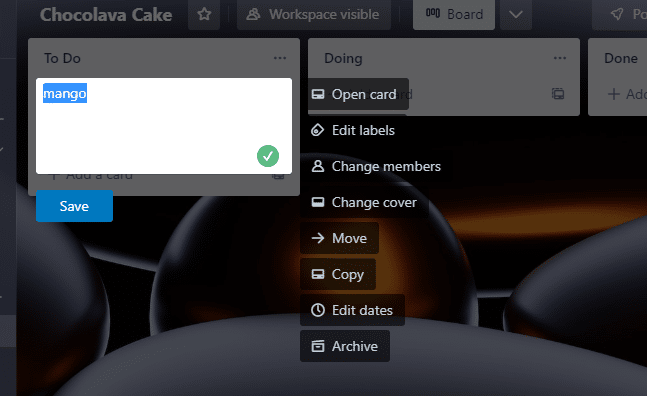
4. Sekarang, buat perubahan dari daftar yang sesuai.
5. Setelah melakukan modifikasi, klik Save .
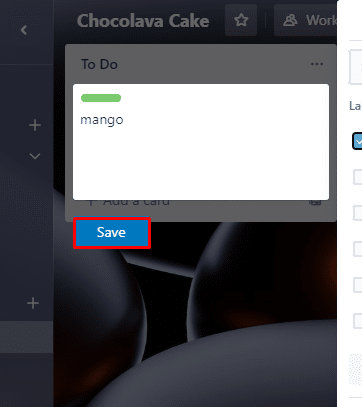
Baca Juga: Cara Menghubungkan Kartu Trello ke Seluruh Papan
Cara Membuat Papan di Trello
Untuk mengatur proyek dan memantau kemajuan, buat papan di Trello. Anda dapat bekerja secara real-time dengan orang lain saat membuat daftar dan kartu, memberikan tugas kepada anggota tim, menambahkan label, dan mengatur tanggal jatuh tempo di papan. Selain itu, Trello menyediakan opsi otomatisasi dan koneksi yang kuat yang memungkinkan Anda mengotomatiskan proses dan menautkan papan Trello Anda ke program lain. Anda dapat mengelola proyek secara efisien dan efektif dengan Trello dengan mengatur tugas dan melacak kemajuan. Inilah cara Anda dapat membuat Papan di Trello:
1. Pertama buat akun Anda di Trello .
2. Selanjutnya, masuk ke akun Anda.
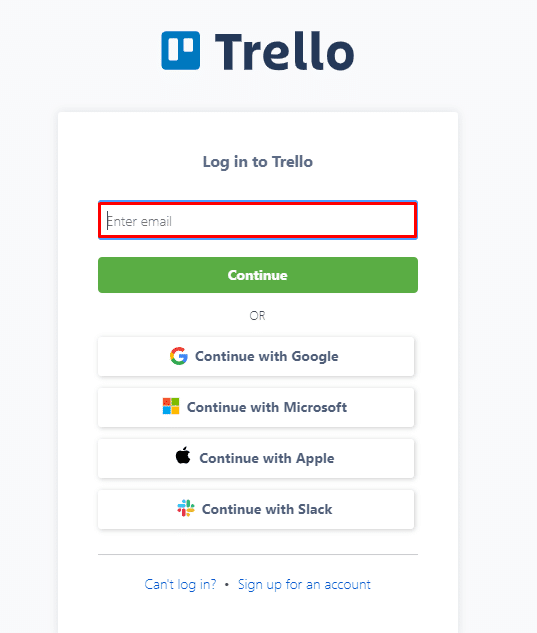
3. Di halaman Beranda, di atas Workspace terlihat, klik Buat.
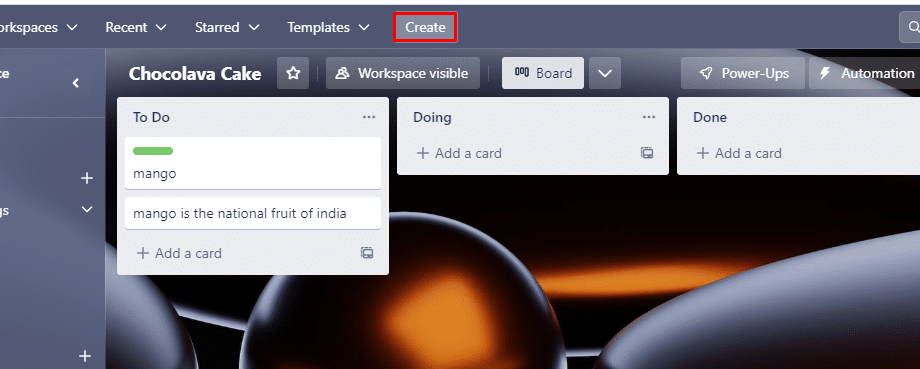
4. Setelah mengklik buat, Anda akan mendapatkan gambar seperti di bawah ini.
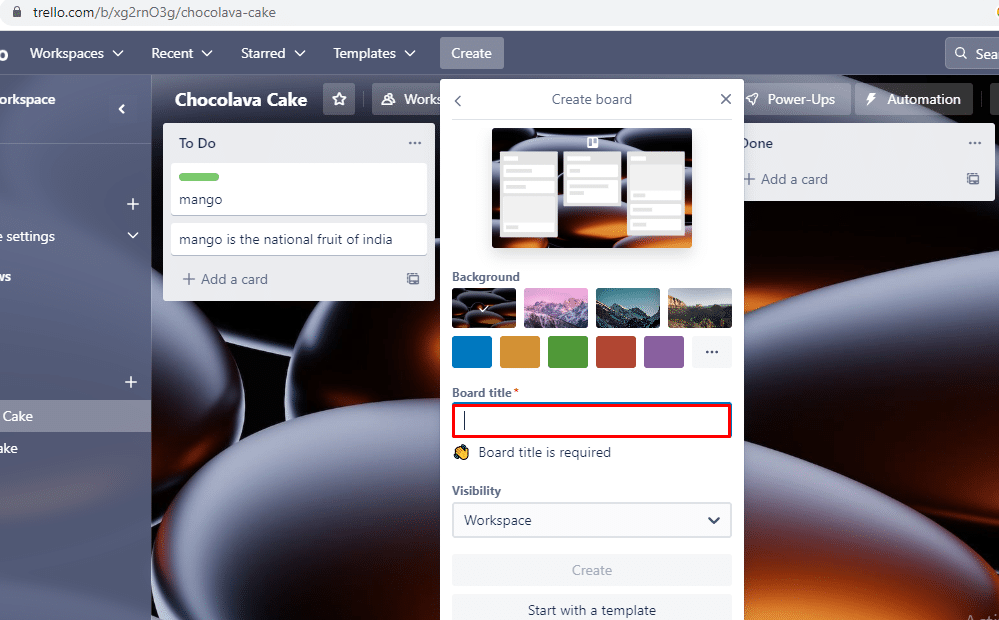
5. Beri judul di bawah Board Title.
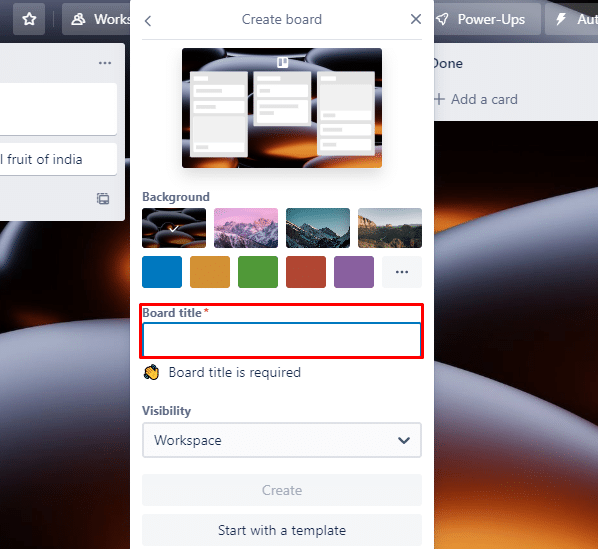
6. Di bawah Visibilitas pilih opsi sesuai dengan preferensi Anda.
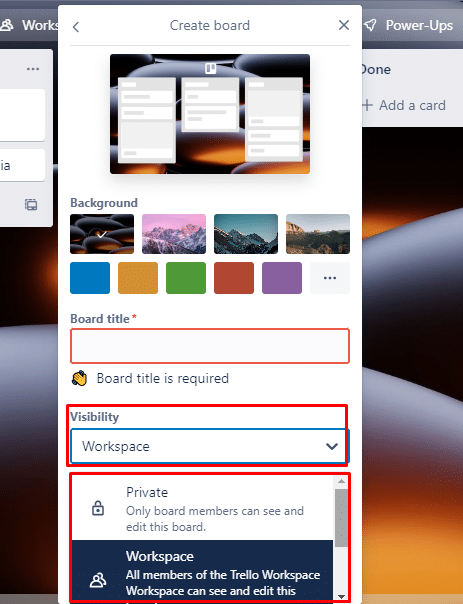
7. Sekarang klik buat dan selesai.
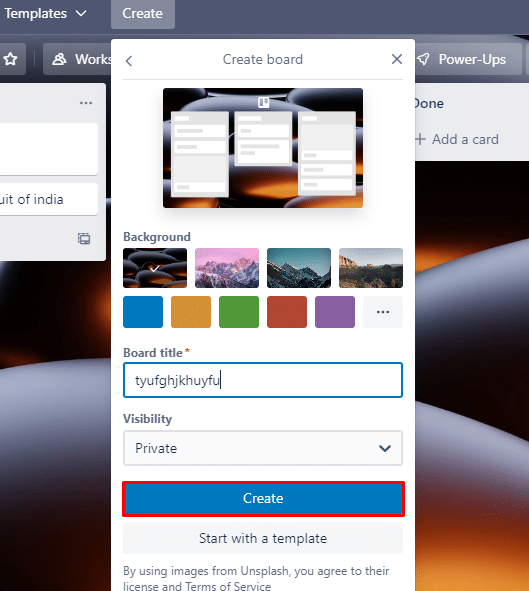
8. Sekarang, buka dasbor Anda dan mulai daftarkan tugas Anda.
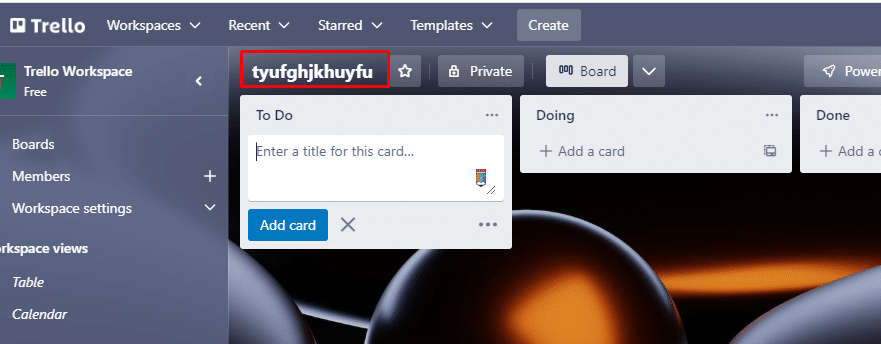
Pertanyaan yang Sering Diajukan (FAQ)
Q1. Apakah ada tampilan daftar di Trello?
Jwb. Ya , ada tampilan daftar di Trello. Selain itu, Anda dapat mengeklik kartu apa saja untuk melihat detailnya, termasuk deskripsinya dan komentar atau lampiran apa pun yang terkait dengannya.
Q2. Apa tata letak daftar untuk Trello?
Jwb. Tata letak daftar di Trello adalah cara untuk mengatur kartu dan papan Anda dengan lebih efisien. Tata letak daftar dapat disesuaikan untuk setiap papan, dan dapat disesuaikan untuk memenuhi kebutuhan khusus proyek apa pun.
Q3. Adakah yang bisa mengedit Trello?
Jwb. Ya , siapa pun yang memiliki akses ke papan Trello dapat mengeditnya. Secara default, semua pengguna yang diundang ke papan diberi hak istimewa untuk mengedit, memungkinkan mereka menambah atau menghapus kartu, daftar, label, dan lampiran, serta memindahkan kartu antar daftar.
Q4. Apakah daftar tugas terbaik Trello?
Jwb. Trello dapat berfungsi sebagai daftar tugas, dan banyak orang menganggapnya sebagai alat yang sangat baik untuk menangani tugas dan proyek.
Q5. Bisakah Anda mengubah Warna daftar di Trello?
Jwb. Ya , Anda dapat mengubah warna daftar di Trello. Selain itu, Anda juga dapat mengubah warna masing-masing kartu dengan mengeklik kartu dan memilih opsi Warna dari menu yang muncul.
Direkomendasikan:
- 27 Pengunduh Daftar Putar YouTube Terbaik
- Cara Menonaktifkan SpeedStep di Windows 10
- Cara Mengekspor Papan Trello ke Excel
- Bisakah Anda Menghapus Papan Trello?
Sederhana dan efisien untuk menjaga agar tugas Anda teratur dan alur kerja Anda efisien dengan menambahkan daftar ke papan Trello Anda. Kami harap kami dapat membantu Anda memahami cara menambahkan daftar di Trello . Jika Anda memiliki pertanyaan tentang itu, beri tahu kami di area komentar.
